E.2 動作 - 複製目錄
「動作 - 複製目錄」對話方塊可讓您指定要複製的目錄及其目的目錄。您也可以指定可執行檔安全性層級。
附註:複製檔案或目錄只是將檔案或目錄從某個位置複製到另一個位置,而不會將檔案上載到 ZENworks 內容資料庫。複製檔案或目錄不涉及內容的複製動作。複製檔案或目錄時,受管理設備須執行複製操作操作,因此必須能夠同時解析來源與目的路徑。此外在複製檔案或目錄時,並不會在受管理設備上快取檔案或目錄。
安裝檔案或目錄會先將檔案或目錄上載到 ZENworks 內容資料庫,然後再配送到指定的設備。安裝檔案或目錄是會涉及內容的複製動作。安裝檔案或目錄時,並不會在受管理設備上快取檔案或目錄。
可執行檔在安裝後並不會自行啟動或執行。若要啟動或執行該檔案,您必須將啟動可執行檔動作 (啟動 可執行檔、啟動 Java 應用程式等) 新增至套裝軟體。
圖 E-2 動作 - 複製目錄對話方塊
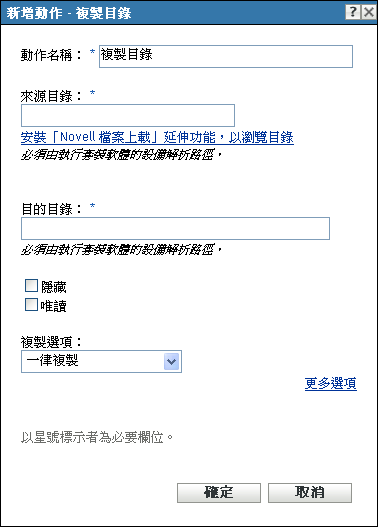
您可以透過下列方法存取此對話方塊:
-
在建立指令集的過程中,使用套裝軟體類別。如需詳細資訊,請參閱節 2.1, 建立指令集。
-
在「ZENworks 控制中心」中,按一下索引標籤,在清單中,按一下欄套裝軟體之有底線的連結,再按一下索引標籤,並按一下某個動作集索引標籤 (「安裝」、「啟動」、「驗證」、「解除安裝」、「終止」或「開機前」),然後按一下下拉式清單,並選取一個可用動作。
來源目錄: 若未在此設備上安裝 Novell 檔案上載延伸,必須先加以安裝,才可瀏覽目錄。如需詳細資訊,請參閱Novell 檔案上載延伸。
按一下,可顯示「瀏覽資料夾」對話方塊。瀏覽並選取所要複製的目錄。此路徑必須能由執行套裝軟體的設備所解析。
目的目錄: 指定設備上要複製目錄的目的路徑。此路徑必須能由執行套裝軟體的設備所解析。
隱藏: 選取核取方塊,可指定安裝後隱藏目錄。
唯讀: 選取核取方塊,可指定安裝後將目錄設為唯讀。
複製選項: 從清單中選取複製選項:
-
一律複製: 無論工作站上目前是否存在該目錄中的內容,皆予以複製。
-
若存在,即複製: 僅當工作站上目前存在該目錄中的內容時,才予以複製。
-
若不存在,即複製: 僅當工作站上目前不存在該目錄中的檔案時,才予以複製。
-
若較新,即複製: 僅當目錄中檔案的修改日期與時間晚於現有檔案的日期與時間,或工作站上目前不存在該目錄中的檔案時,才予以複製。
-
若較新且存在,即複製: 僅當工作站中存在目錄內容,並且檔案的日期和時間晚於現有檔案的日期與時間時,才予以複製。
-
若版本較新,即複製: 僅當目錄中檔案的內部版本高於現有檔案的版本 (如有版本資訊) 時,才予以複製。
-
申請確認: 提示使用者確認是否要複製目錄內容。
-
如有不同,即複製: 僅當目錄中的檔案與現有檔案在建立日期、建立時間或大小上有所不同時,才予以複製。
可執行檔的安全性層級: 按一下,以指定可執行檔的安全性層級選項。
在 Windows 2000/XP/Vista 上,應用程式可執行檔可在「使用者」空間或「系統」空間中執行。預設會選取選項,讓應用程式得以在「使用者」空間中執行,並承襲與登入使用者相同的工作站安全性層級。
登入使用者的安全性層級若無法提供應用程式執行所需的足夠權限與檔案存取權限,可將應用程式設定在「系統」空間中執行,或以動態管理員的身分執行,如下所說明:
-
以登入使用者身分執行: 此動作會使用已登入使用者的身分證明。例如,此動作對於登錄與檔案系統的權限與登入使用者相同。
-
以安全系統使用者身分執行 (不允許系統與桌面互動): 應用程式會以本地系統使用者的身分執行,並承襲管理員層級的身分證明。例如,應用程式對登錄及檔案系統具有完整權限。由於安全性層級設定為,因此不會向使用者顯示應用程式的介面,並且僅在工作管理員中顯示應用程式。執行需要工作站的完整存取權限,但不需要使用者介入的應用程式時,可以使用此選項。
-
以動態管理員身分執行: 動態管理員是臨時建立,用以執行特定程序 (如安裝應用程式) 的管理員帳戶。安裝無法在系統空間中安裝的應用程式 (如某些 MSI 應用程式) 時,可以使用動態管理員。當您選取此動作時,會建立動態管理員,執行必要的任務,並於任務完成後刪除該帳戶。
附註:以動態管理員身分在 Windows 領域控制器執行此動作時會失敗,因為 Microsoft 不允許在領域控制器上使用本地管理員帳戶。